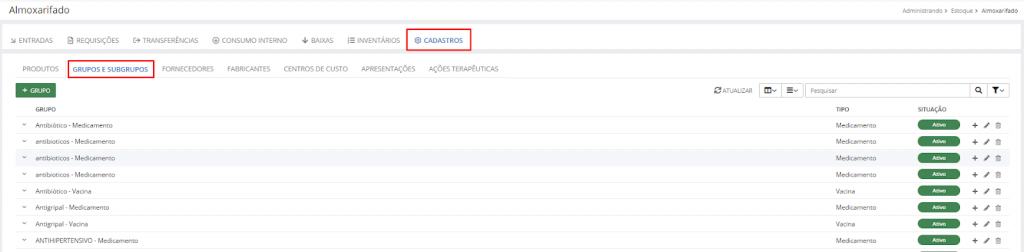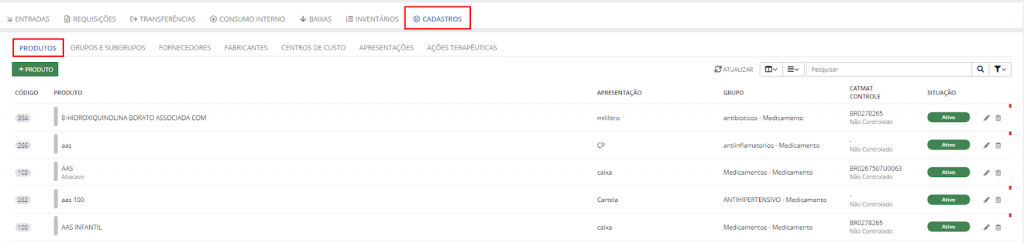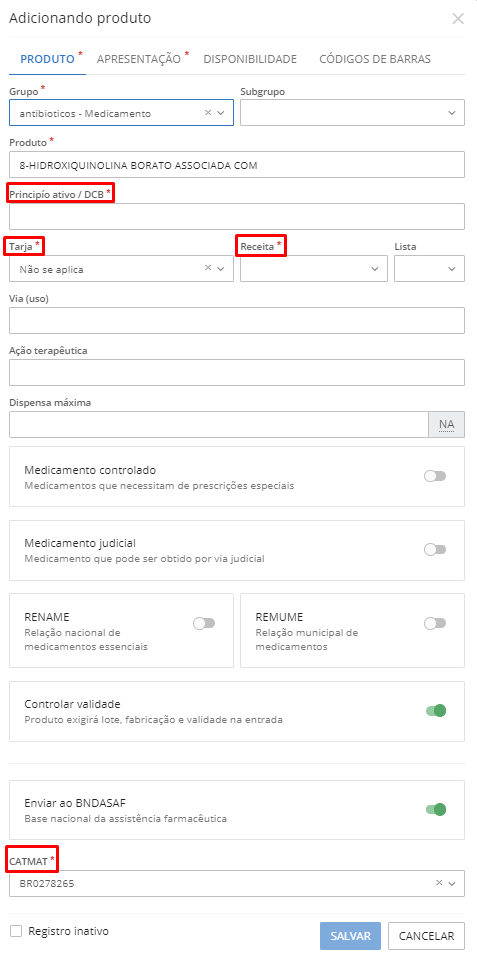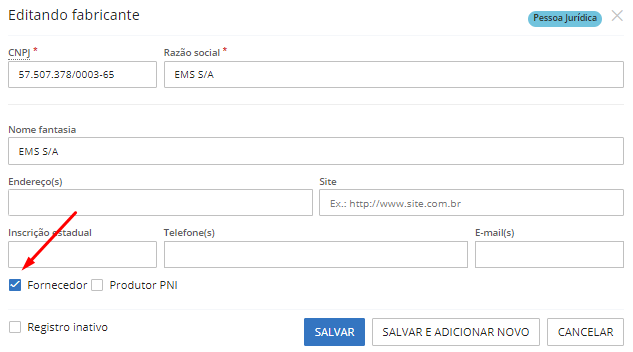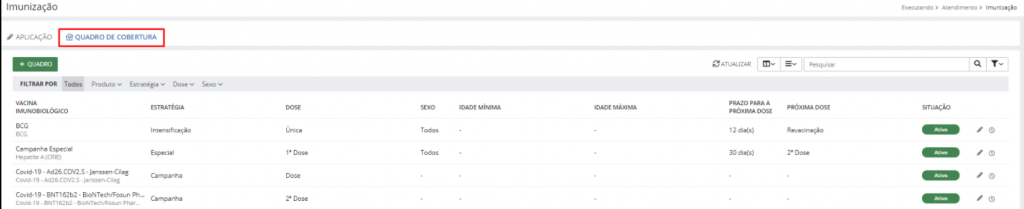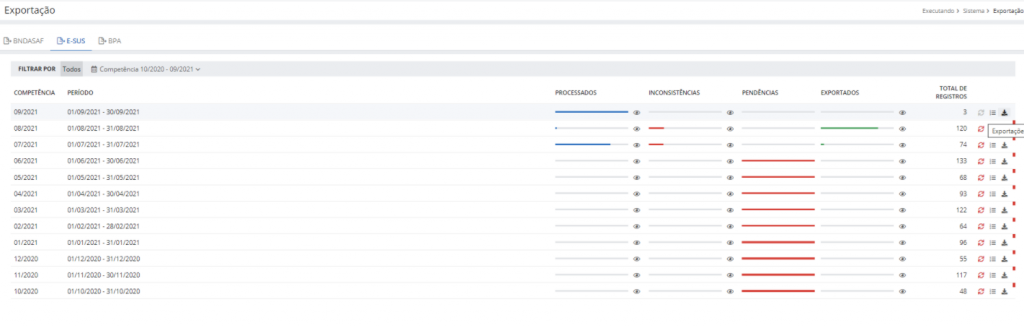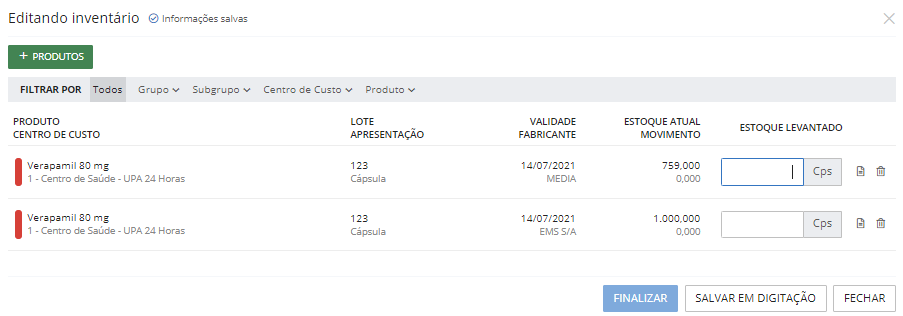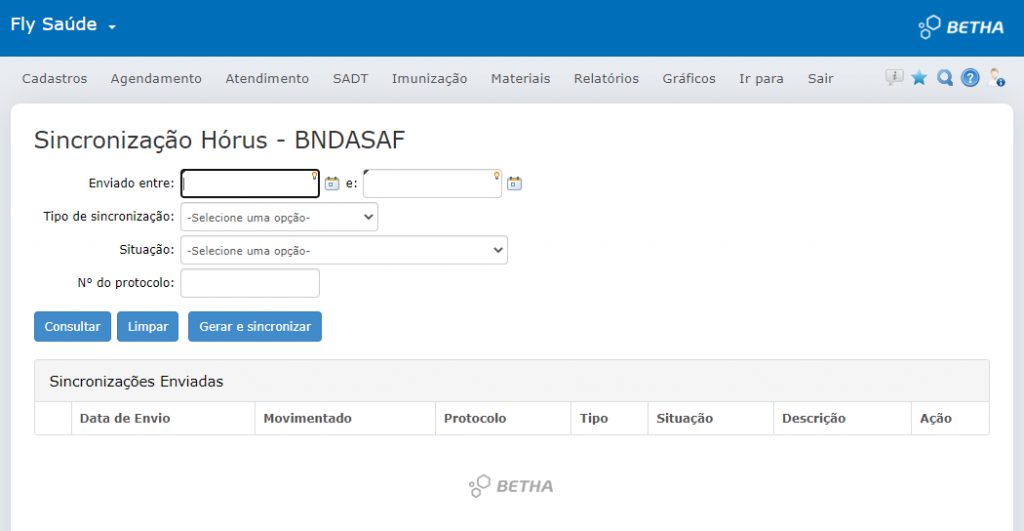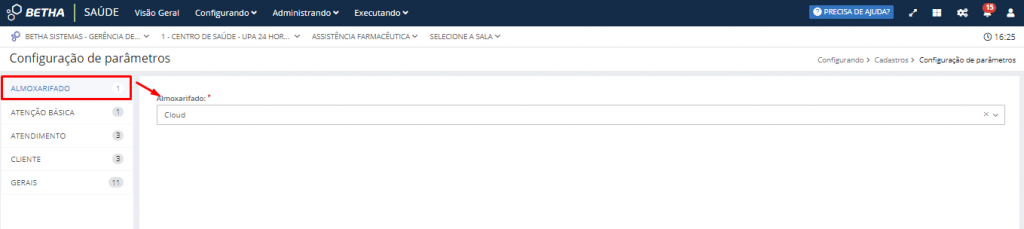Estoque
Revisando Grupo e Subgrupo conforme seu tipo
Nesta etapa os Grupos e Subgrupos apresentados na listagem, foram migrados do sistema Fly, e é necessário, que sejam revisados todos os cadastros e realizar os ajustes devidos, caso seja necessário.
Para isso acesse Assistência Farmacêutica > Cadastros > Grupos e Subgrupos:
|
|---|
Revisando todos os cadastros de materiais (Princípio Ativo, Tarja, Receita)
Após revisar os Grupos e Subgrupos, é hora de revisar os cadastros de Produtos, os quais foram migrados do sistema Fly. Para isso acesse Assistência Farmacêutica > Cadastros > Produtos:
|
|---|
Importante ressaltar que no cadastro de Produtos do sistema Saúde (Cloud), foram incluídos alguns campos de preenchimento obrigatório, quais não existem no sistema Saúde (Fly), sendo assim, os produtos migrados que não tiverem as informações obrigatórias registradas, são apresentados com o ícone de exclamação apresentado abaixo, sendo necessário, realizar os ajustes:
|
|---|
Os campos que necessitam de ajustes são: Princípio Ativo, Tarja e Receita, e para produtos que são enviados ao BNDASAF é necessário informar o CATMAT:
|
|---|
Revisando cadastro de Fabricantes que são fornecedores
Agora é momento de revisar o cadastro de Fabricantes que também são Fornecedores no sistema Saúde (Cloud). Para isso acesse Assistência Farmacêutica > Cadastros > Fabricantes, clique em Editar e selecione o checkbox Fornecedor, nos casos que for necessário, conforme apresentado abaixo:
|
|---|
Revisando cadastro de Quadro de cobertura
É momento de revisar o cadastro de Quadro de cobertura. Para isso acesse Executando > Atendimento > Imunização.
|
|---|
A partir do momento que as Aplicações das vacinas são realizadas na plataforma Cloud, é obrigatório que a Exportação da ficha de vacinação seja realizada pelo Cloud, por meio do menu Executando > Sistema > Exportações > E-SUS > Exportar dados > Ficha de vacinação > Enviar pelo E-SUS, realizando a exportação somente das fichas de vacinação.
|
|---|
O restante das fichas permanece no Fly, até que seja realizado a migração da atenção primaria.
Realizando inventário
Após revisar os cadastros mencionados acima, é hora de realizar o inventário no sistema Saúde (Cloud). Orientamos que seja emitido um relatório de saldos e caso existe alguma divergência, ajuste por meio do menu Assistência Farmacêutica > Inventários:
|
|---|
Finalizando todas as transferências em aberto no Fly
Exportando os dados para o BNDASAF no Fly antes de iniciar no Cloud
Após validação dos itens mencionados acima, é necessário realizar a Exportação dos dados para o BNDASAF por meio do sistema Saúde (Fly), para isso acesse Cadastro > Utilitários > Horús > Sincronização Horús BNDASAF e realize este processo.
|
|---|
Ativando o parâmetro do estoque para (Cloud)
Realizada a exportação da BNDASAF no sistema Saúde (Fly), retorne a plataforma Cloud e ative o parâmetro apresentado abaixo, para isso, acesse Configurando > Cadastros > Configuração de parâmetros e no campo Almoxarifado, selecione a opção Cloud.
|
|---|
Após definir o parâmetro, favor não alterá-lo mais, pois a alteração pode impactar na base já migrada.
Modelos padrões de relatórios para impressão
Relacionamento dos modelos padrões
Após conceder liberação aos usuários, é hora de definir quais modelos de relatórios padrões a entidade que está sendo configurada, irá utilizar. Para isso, com usuário administrador acesse Configurando > Modelos > Modelo padrão de impressão e por meio do botão Editar, selecionar qual modelo a entidade deseja utilizar, conforme apresentado abaixo:
|
|---|
Caso algum modelo não esteja disponível, entre em contato com nosso suporte.
Customizando os modelos padrões
Caso os modelos disponibilizados não atendam a necessidade de nossos clientes, a Revenda/filial tem a possibilidade de customizá-los.
Removendo os acessos das rotinas do estoque do Fly
Iniciando as atividades no Cloud
Após realizado as etapas mencionadas acima, já é possível utilizar a rotina de Estoque no Saúde (Cloud).